رفع “مشکل تماس تصویری واتساپ”
آموزش رفع مشکل تماس تصویری واتساپ
یکی از برنامه های پرکاربرد و مهم در زمینه تماس تصویری، برنامه واتساپ “whatsapp” است که در میان ده ها برنامه دیگری که در این زمینه فعالیت می کنند واقعا به خوبی درخشیده است. از مهم ترین دلایلی که تماس تصویری واتساپ به شما و هر کاربر دیگری توصیه می شود می توان به امنیت بالا، تماس گروهی، برقراری سریع تماس، کیفیت بالای تصویر در صورت اتصال به اینترنت پر سرعت، تبادل صدا با کیفیت بالا، بدون هزینه اضافی و… اشاره کرد.

با این وجود گاها ممکن است مشکلاتی رخ دهد که شما قادر به برقراری ارتباط همانند سابق نشوید و در نهایت با مشکلات بزرگ دیگری روبرو شوید که شاید در آینده و سرنوشت شما تاثیرگزار باشند. اما اگر شما هم موفق به برقراری تماس تصویری در واتساپ نشده اید و با انجام کارهای مختلف هیچ نتیجه مثبتی را دریافت نکرده اید، در ادامه این گزارش از بخش تکنولوژی نمناک شما را با رفع مشکل تماس تصویری واتساپ آشنا خواهیم ساخت. همراه ما باشید.
دلیل برقرار نشدن تماس تصویری واتساپ
قبل از اشاره به هر گونه مشکل و راه حل بهتر است این مشکل را از ریشه بررسی کنیم و متوجه این شویم که با شرایط ما، دلیل برقرار نشدن تماس تصویری در واتساپ چیست؟! به همین دلیل ابتدا قصد داریم شما را با دلایل اصلی این مشکل و سپس راه حل های کاربردی و موثر آشنا سازیم که این موارد عبارتند از؛
- قدیمی بودن برنامه واتساپ و عدم آپدیت آن
- کش کردن واتساپ
- بسته شدن دسترسی های واتساپ
- مشکل اینترنت و عدم اتصال به اینترنت پرسرعت
- واتساپ را حذف نصب کنید
۱- واتساپ را آپدیت کنید
اولین راه حلی که شما باید آنرا همیشه و در هر شرایطی مدنظر داشته باشید، آپدیت کردن برنامه مربوطه می باشد چرا که شاید مشکلی در نسخه ای که شما استفاده می کنید وجود داشته باشد و این در حالی است که نسخه دیگری عرضه شده است که در آن این مشکل وجود ندارد. از این رو به هر نحو ممکن باید ابتدا برنامه را آپدیت کنید تا باگ های نسخه فعلی با نسخه جدید برطرف شوند و مشکل تماس تصویری واتساپ رفع شود که در قسمت ذیل می توانید برنامه واتساپ را برای اندروید و آیفون از فروشگاه های گوگل پلی و اپ استور دانلود کنید؛
۲- حذف کش واتساپ
دومین راحلی که توصیه می شود و شما می توانید از آن فقط در دستگاه های اندرویدی استفاده کنید، حذف کش برنامه است گاها با پر کردن حافظه رم گوشی می تواند باعث بروز اختلالاتی و همچنین جلوگیری از اجرای برنامه شود که به همین دلیل توصیه اکید می شود تا حافظه پنهان یا همان حافظه کش را حذف و پاکسازی کنید تا اقدام به رفع مشکل تماس تصویری واتساپ کنید که در ادامه به آن خواهیم پرداخت؛
- از منو کاربری وارد تنظیمات گوشی شوید.
- کمی به سمت پائین اسکرول کنید تا به بخش Apps برسید.
- اینک به دنبال برنامه واتساپ بگردید و آنرا انتخاب کنید.
- در صفحه باز شده برنامه، گزینه Storage یا همان حافظه را انتخاب کنید.
- در نهایت گزینه Clear cache را انتخاب کنید که در تصویر ذیل مشخص شده است؛
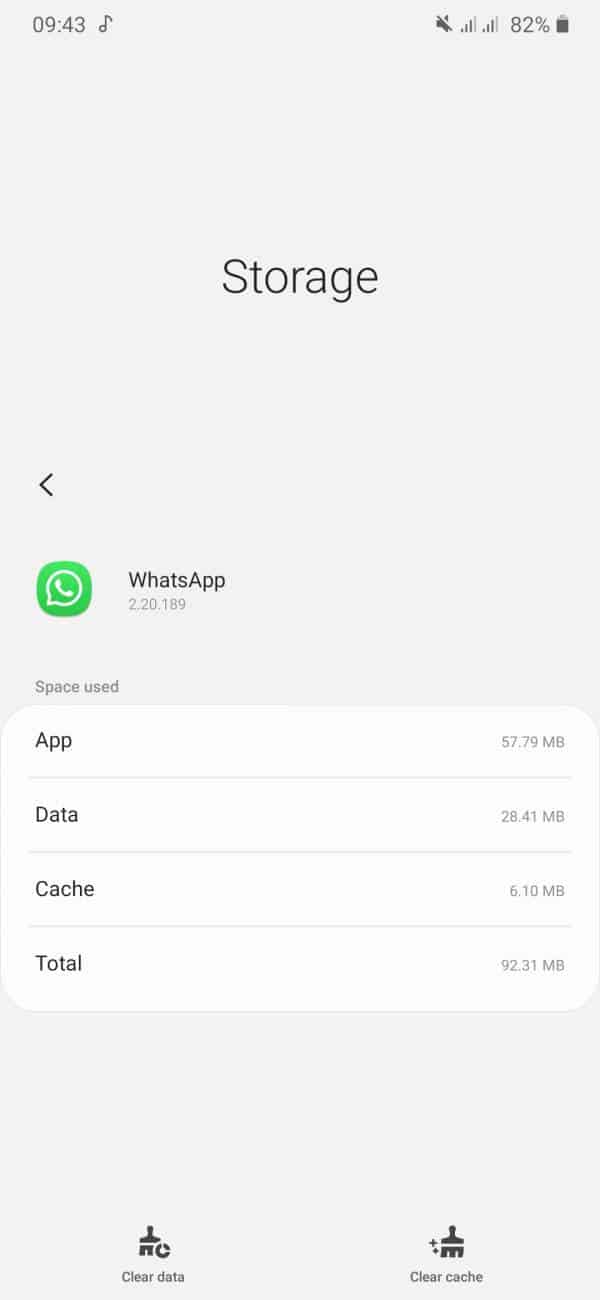
۳- دسترسی های واتساپ را باز کنید
برخی از برنامه ها هستند که با نصب کردن آن ها، از همان ابتدا شروع به بستن دسترسی برنامه ها می کنند و در نهایت کارکرد برنامه/برنامه های مربوطه غیرفعال خواهد شد. این برنامه ها بیشتر آنتی ویروس ها هستند که برای جلوگیری از هک شدن و بستن دسترسی های اضافه به سراغ برنامه های نصب شده میروند و دسترسی های اضفاه را می بندند. از این رو توصیه می شود که حتما یه سری به دسترسی های واتساپ بزنید و در صورت بسته بودن دسترسی های مربوطه، آنها را فعال سازی کنید تا مشکل تماس تصویری واتساپ شما رفع شود که باید طبق مراحل ذیل پیش بروید؛
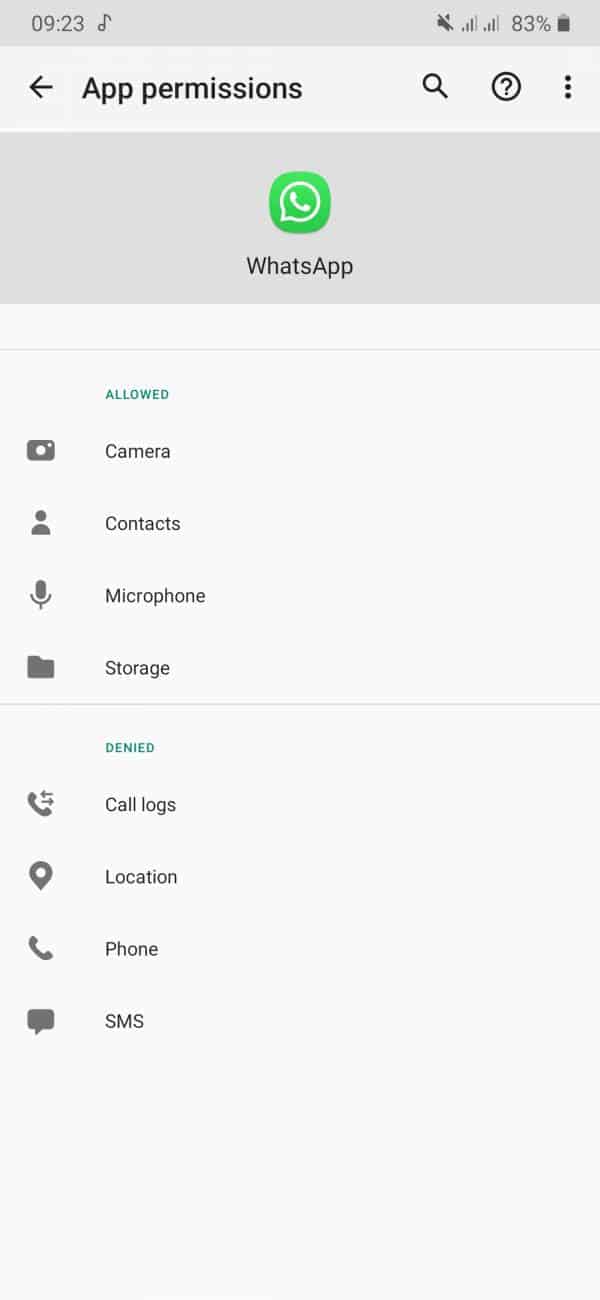
- از منو کاربری وارد تنظیمات شوید.
- کمی به سمت پائین اسکرول کنید و سپس گزینه Apps یا برنامه ها را انتخاب کنید.
- به لیست برنامه های نصب شده در گوشی رسیدید و به دنبال برنامه واتساپ بگردید.
- در صفحه باز شده گزینه Permission را انتخاب کنید.
- دسترسی های مربوطه را فعال سازی کنید که شامل دوربین، مخاطبین، میکروفون و حافظه گوشی می باشند.
۴- اینترنت را بررسی کنید
اما شاید همه چیز در جای خودش هست و مشکل تماس تصویری واتساپ از طرف خودتان می باشد!! از این رو اولین و مهم ترین چیزی که باید آنرا بررسی کنید، اینترنت دستگاه می باشد چرا که نسبت به عوامل بیشتر می تواند منجر به چنین مشکلی شود. به همین دلیل اول از همه توصیه می شود کمی در اینترنت جستجو کنید و یا فیلم یا موسیقی را بارگیری کنید تا میزان سرعت دانلود را نسبت به قبل مقایسه کنید.
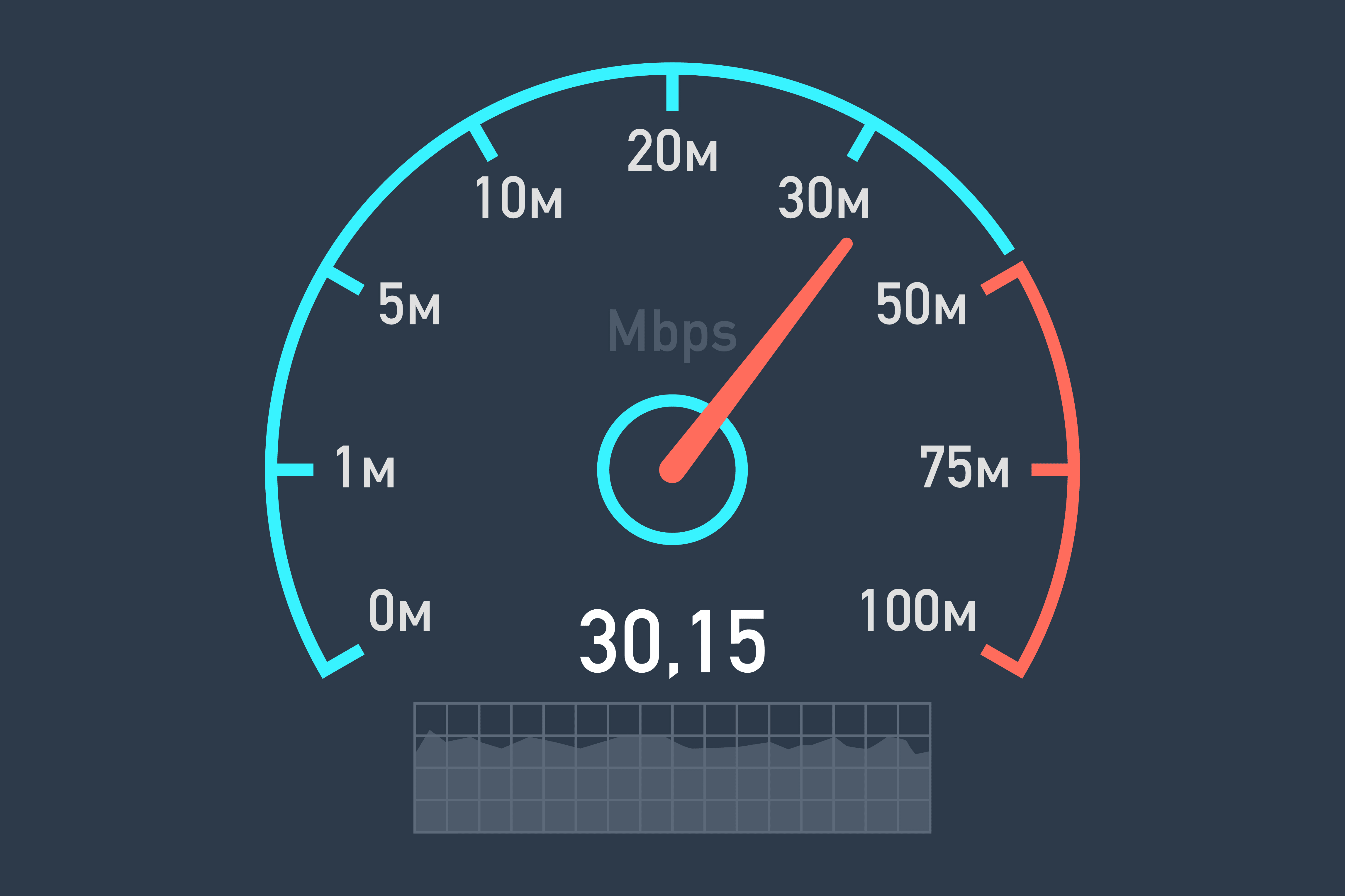
در صورت بروز مشکل، کمی صبر کنید تا مشکل مقطعی برطرف شود یا به اینترنت پرسرعت خودتان را برسانید و مشکل تماس تصویری واتساپ شما برطرف شود.
۵- برنامه واتساپ را حذف کنید
اگر با انجام راه های بالا هنوز مشکل شما برطرف نشده است و هنوز پابرجاست، توصیه ای که داریم این است برنامه واتساپ را حذف نصب کنید و سپس از مرحله اول در قسمت بالا، واتساپ مخصوص گوشی خود را دانلود و نصب کنید تا مشکل تماس تصویری واتساپ شما رفع شود. اما در قدم اول باید مهم ترین کار را انجام دهید که بی شک بسیار مهم است و این قدم اول، همان بکاپ گیری از چت های واتساپ می باشد که در گوشی های اندروید و آیفون را در قسمت ذیل شرح داده ایم؛
بکاپ گیری واتساپ در اندروید
برای بکاپ گیری از گفتگوهای واتساپ در اندروید مطابق مراحل ذیل پیش بروید؛
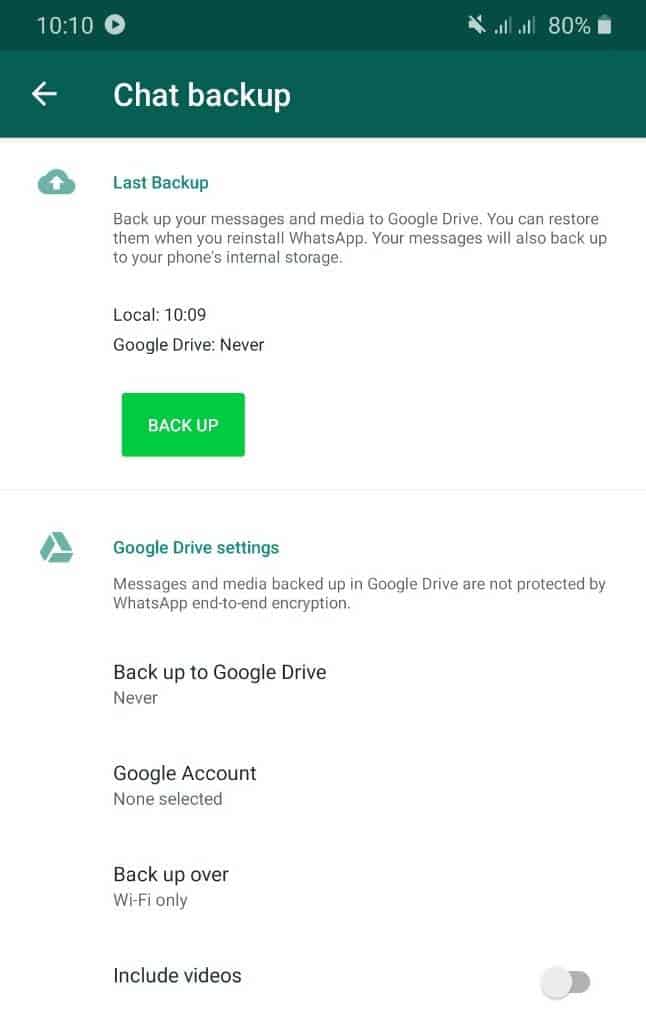
- وارد برنامه واتساپ شوید.
- از بالا سمت راست، گزینه ۳ نقطه عمودی را انتخاب کنید.
- از منو باز شده گزینه Settings را انتخاب نمائید.
- در صفحه باز شده جدید، گزینه Chats را انتخاب نمائید.
- اینک در صفحه بعدی باید گزینه Chat backup را انتخاب نمائید تا تمام گفتگوهای خود را بکاپ گیری کنید.
بکاپ گیری واتساپ در آیفون
برای بکاپ گیری از گفتگوهای واتساپ در آیفون مطابق مراحل گفته شده در قسمت ذیل پیش بروید؛
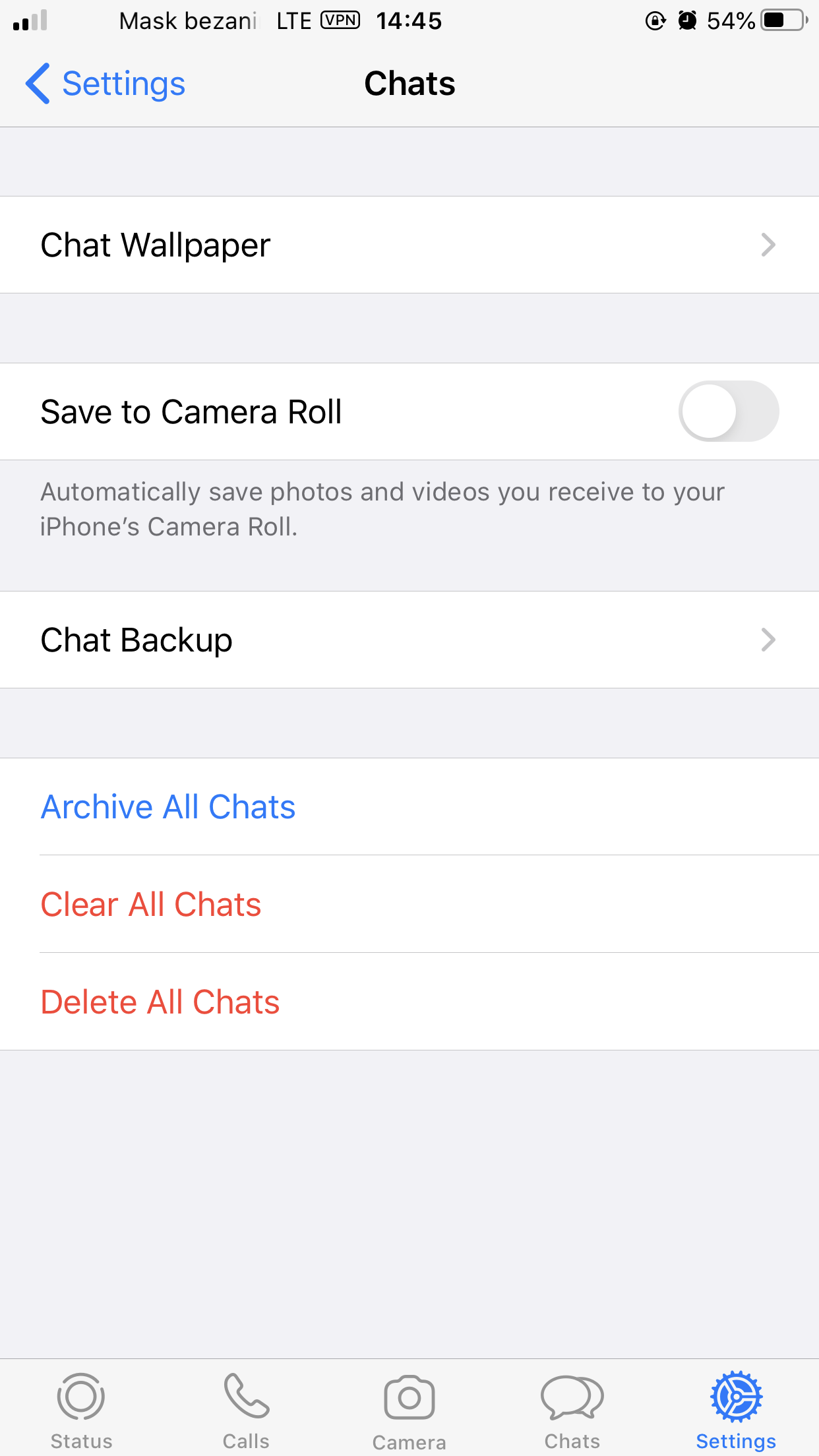
- وارد تنظیمات آیفون شوید.
- از صفحه اصلی تنظیمات وارد Chats شوید.
- سپس گزینه Chat Backup را انتخاب کنید تا تمام گفتگوهای واتساپ شما حذف شود.



























